Установка и использование программы Wise Folder Hider
Установка и использование программы Wise Folder Hider
Скачиваем программу Wise Folder Hider на официальном сайте разработчика по ссылке www.wisecleaner.com. На главной странице переходим в раздел, где можно скачать программу Wise Folder Hider. Для этого в верхнем меню сайта кликаем по «Produkts» и в контекстном меню выбираем программу Wise Folder Hider.
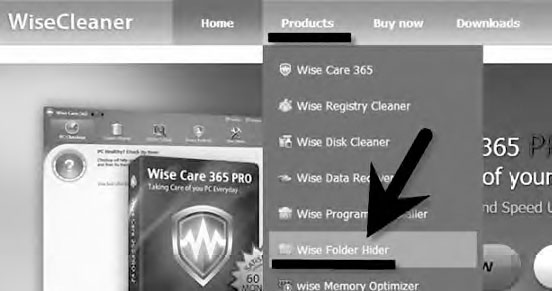
На странице скачивания кликаем по кнопке загрузки программы.
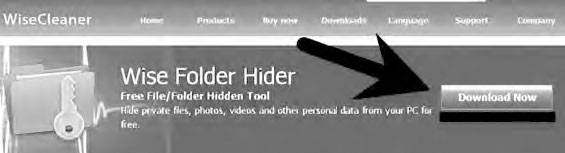
Переходим на сторонний сервис, где разработчик эту программу разместил. Будьте внимательны! Не нужно кликать основную кнопку загрузки. Если кликнуть по ней, то с нужной программой скачаете и ещё дополнительный загрузчик с данного сервиса. А он вам, поверьте, совершенно ни к чему. Мы, как опытные «перцы», скачаем только необходимое, без всяких лишних «довесов». Для этого кликайте неприметную ссылку на скачивание «Direct Download Link», расположенную чуть ниже.
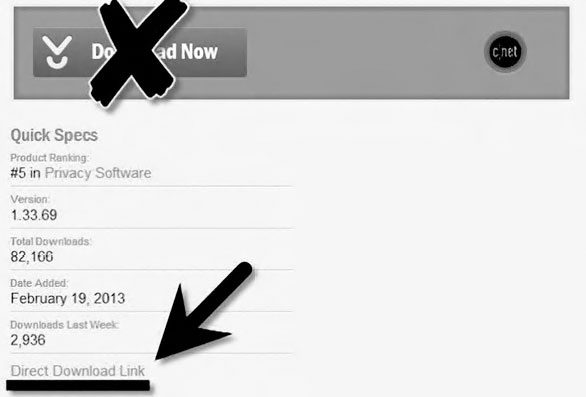
После скачивания запускаем установку программы Wise Folder Hider.

Установка в принципе стандартная, но на двух её этапах нужно будет обойти установку «информера», навязываемого разработчиками программы. Короче, действуем строго, как показано ниже.
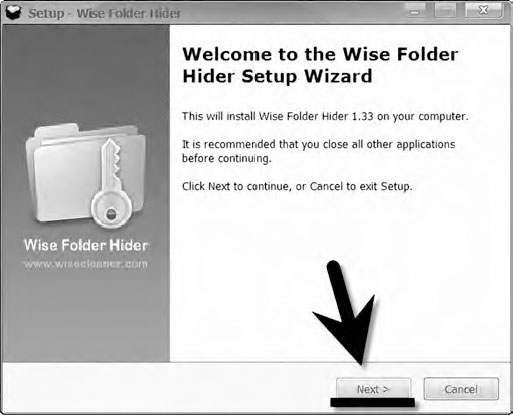
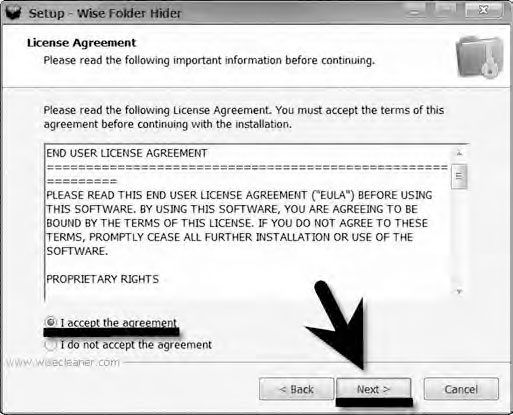
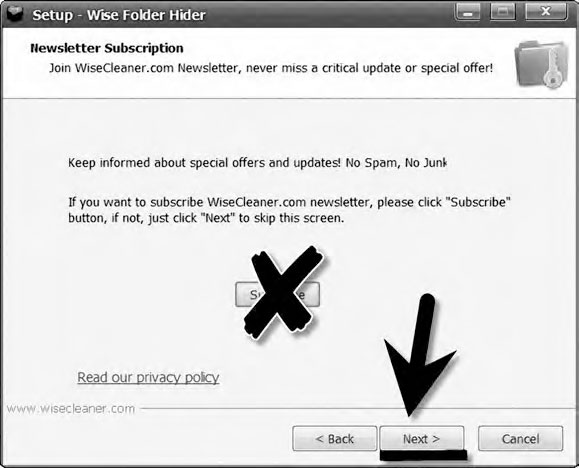
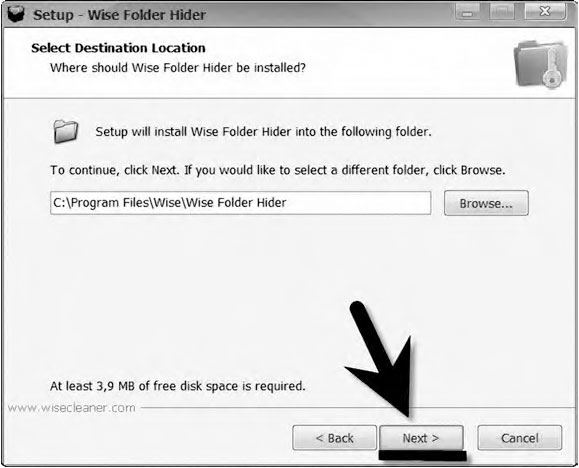
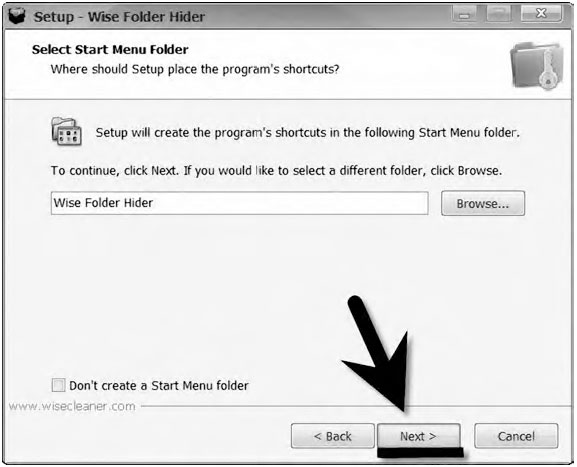
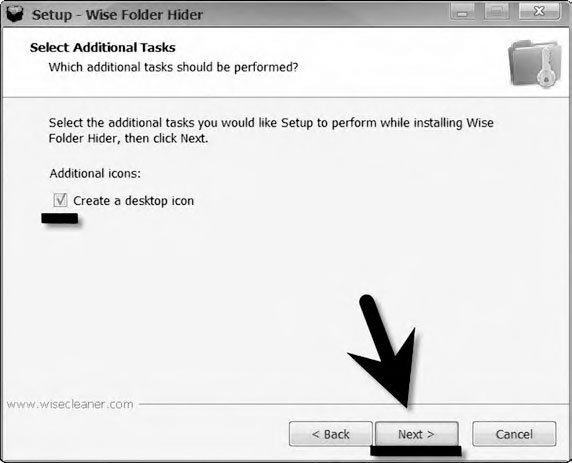
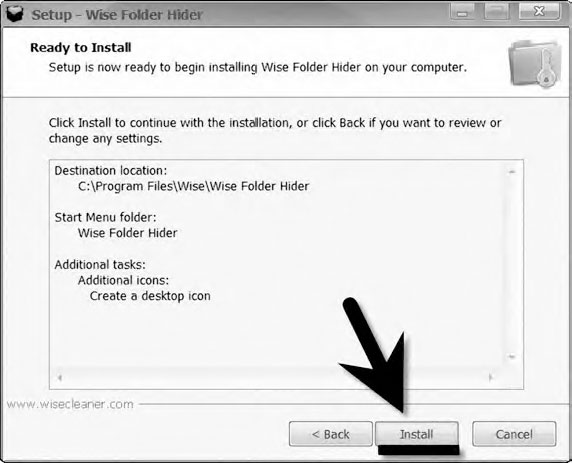
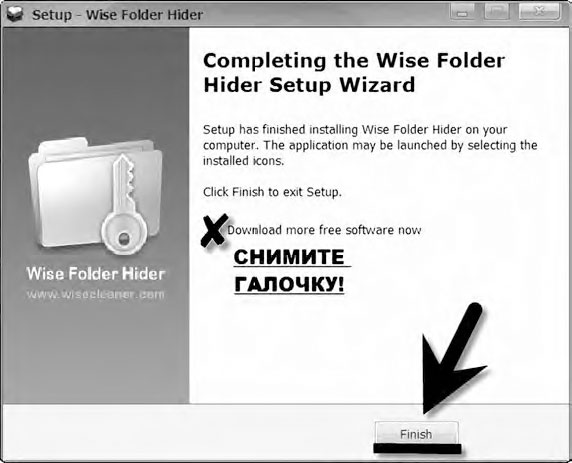
Программа Wise Folder Hider установлена. Запускаем программу в работу.
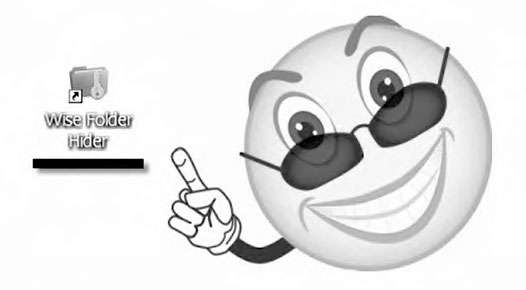
При первом запуске программы Wise Folder Hider нужно будет придумать и продублировать (написать его два раза) пароль для входа. Обязательно запомните его!
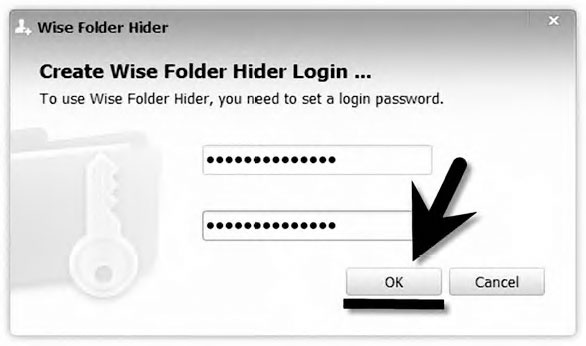
Теперь при входе в программу Wise Folder Hider вам будет предлагаться ввести придуманный вами пароль.
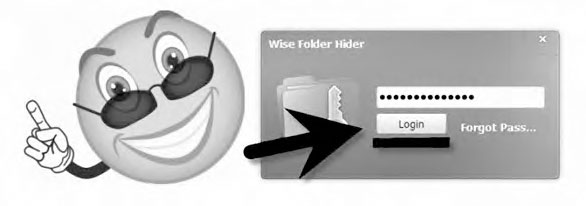
При первом входе рекомендую поменять интерфейс программы Wise Folder Hider на русский язык. Для этого кликните в меню программы кнопку настроек и выберите в контекстном меню «Languages» и далее «Russian».
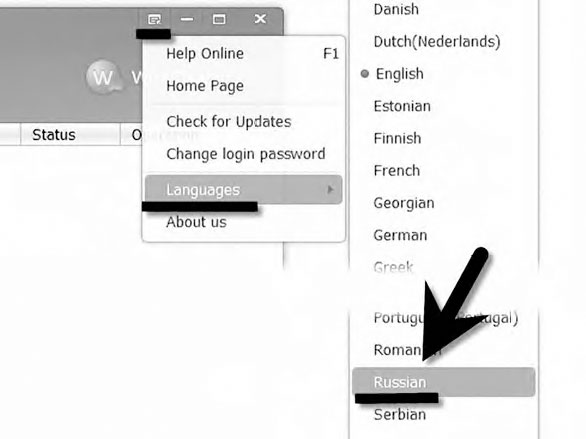
Для того чтобы зашифровать папку или отдельный файл, перетащите их мышкой в окно программы. Можно для добавления файлов и программ воспользоваться проводником. Для этого в верхней части окна программы есть соответствующие кнопки. Кстати, там же есть кнопка шифрования и сокрытия данных на флешке или другом съёмном запоминающем устройстве.
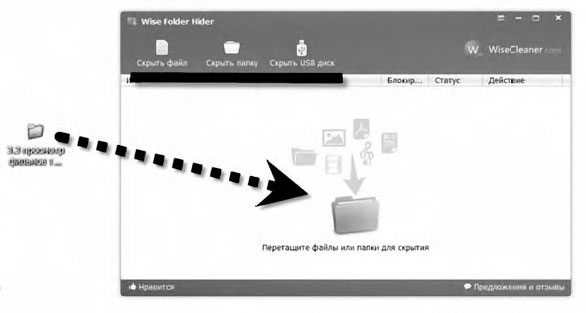
После того как вы перетащили файл или папку в окно программы Wise Folder Hider, приступаем к шифрованию и сокрытию данных. Для этого кликаем по папке или файлу мышкой и в контекстном меню выбираем пункт «Установить пароль».
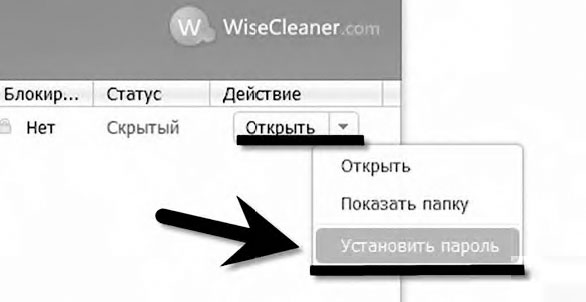
Придумываем и подтверждаем пароль.
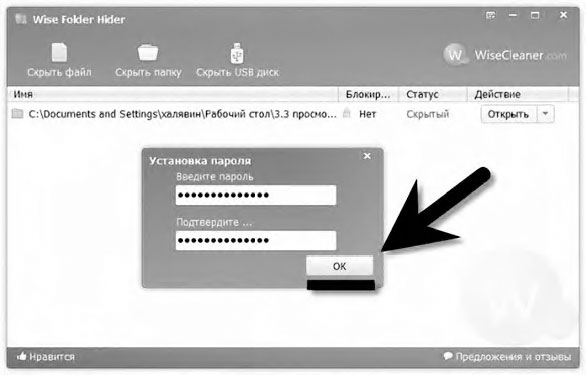
Подтверждаем свои действия.
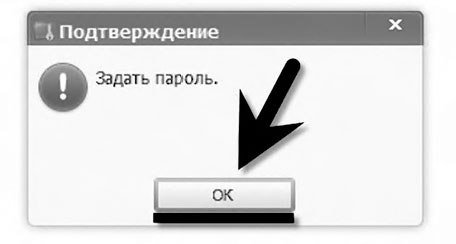
После подтверждения выбранный файл или папка становятся невидимыми. Для того чтобы открыть их, вам нужно запустить программу Wise Folder Hider, выбрать в окне программы зашифрованный и скрытый файл. Затем ввести пароль к папке или файлу.
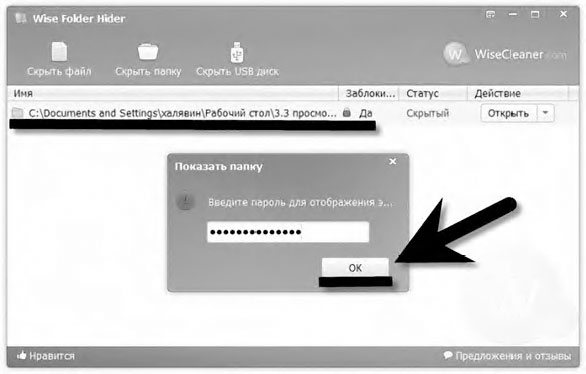
Небольшой совет. Создайте для удобства единую папку, там, где вы будете хранить все свои секретные папки и файлы. Назовите её, например, «Секретная».
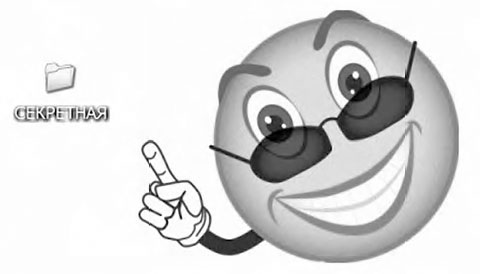
Затем в самой секретной папке создайте ещё несколько папок.
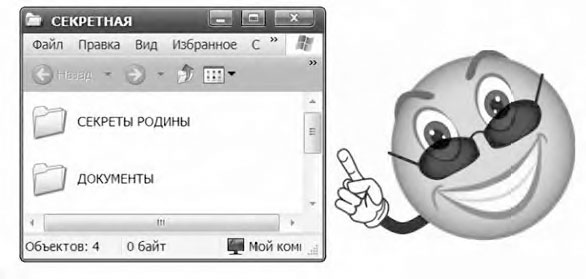
Зашифруйте и скройте её с помощью программы Wise Folder Hider. Теперь, если вам нужно скрыть какой-либо файл, просто откройте секретную папку через программу Wise Folder Hider, перетащите туда приготовленные для шифрования и скрытия файлы и вновь скройте её.
Более 800 000 книг и аудиокниг! 📚
Получи 2 месяца Литрес Подписки в подарок и наслаждайся неограниченным чтением
ПОЛУЧИТЬ ПОДАРОКДанный текст является ознакомительным фрагментом.
Читайте также
Установка программного обеспечения и использование сервиса Hotspot Shield
Установка программного обеспечения и использование сервиса Hotspot Shield Рассмотрим установку программного обеспечения на операционную систему Windows.Для скачивания программного обеспечения заходим на официальный сайт разработчика по ссылке http://www.hotspotshield.com/ru. Скачиваем
Установка и использование программы VKMuzic
Установка и использование программы VKMuzic Скачиваем программу VKMuzic с официального сайта разработчика по ссылке http://vkmusic.citynov.ru./ Запускаем установку программы VKMuzic. Установка программы в принципе стандартная, но нужно быть внимательным. Несколько раз будет предложено
Установка и использование программы VSO Downloader
Установка и использование программы VSO Downloader Скачиваем установочный файл программы VSO Downloader на официальном сайте разработчика по ссылке http://ru.vso-software.fr/. Запускаем установку программы VSO Downloader. Установка стандартная. Действуйте, как показано ниже. Программа VSO
Установка и использование музыкального браузера Zvu.com
Установка и использование музыкального браузера Zvu.com Скачиваем браузер с официального сайта разработчика по ссылке http://zvu.com/. Запускаем установку браузера Zvu.com. Установку, если вы не хотите, чтобы браузер Zvu.com установился основным, лучше сделать в ручном режиме
Установка и использование программы RarmaRadio
Установка и использование программы RarmaRadio Скачиваем программу RarmaRadio с официального сайта разработчика по ссылке www.raimersoft.com или с моего сайта http://halyavin.ru. Запускаем установку программы RarmaRadio. В процессе установки RarmaRadio действуйте строго, как показано
Установка и использование программы ToolWiz Time Freeze
Установка и использование программы ToolWiz Time Freeze Программа ToolWiz Time Freeze входит в общий комплекс программ по защите и оптимизации компьютера под названием ToolWiz Care. Если не хотите устанавливать весь комплекс ToolWiz Care (как в нашем случае), то отдельно скачиваем программу ToolWiz Time
Установка программы
Установка программы Установка программы включает следующие действия.• Выберите язык установки и нажмите кнопку OK.• В появившемся окне нажмите кнопку Далее.• Укажите папку для установки программы, снова нажмите кнопку Далее.• Нажмите кнопку Установить.• Нажмите
Установка для откачки воды – насосная установка
Установка для откачки воды – насосная установка Установка для откачки воды – насосная установка – устройство, состоящее из насосного агрегата, подводящего и отводящего трубопроводов, резервуаров для воды, приборов (контрольно-измерительные, автоматическое
Установка программы
Установка программы Программа Windows Live Messenger, скорее всего, уже установлена на вашем компьютере (проверьте: Пуск ? Все программы ? Windows Messenger).Но эта версия претерпела множество изменений, поэтому лучше найти и скачать новую версию программы с расширенными возможностями.
Установка программы
Установка программы Программу можно скачать бесплатно с официального сайта. Для этого необходимо зайти на сайт по ссылке http://qip.ru/. В верхнем правом углу страницы нажимаем Скачать QIP ? QIP Infium ? Скачать QIP Infium. Процесс скачивания осуществляется по стандартной схеме.Все
Установка программы
Установка программы Программу можно скачать бесплатно. Для этого заходим на сайт http://agent.mail.ru/ и нажимаем Загрузить Mail.ru Агент для Windows. В появившемся окне нажимаем Сохранить и указываем путь для сохранения.Для запуска скачанного файла дважды щелкнем кнопкой мыши на файле
Установка программы
Установка программы Поскольку Skype — программа, а не социальная сеть, сначала необходимо ее скачать, а затем установить.Чтобы попасть на главную страницу Skype, в адресной строке Internet Еxplorer (или любого другого браузера) введем skype.com и нажмем клавишу Enter (рис. 8.1). Рис. 8.1.
BENCHMADE ASCENT SERIES LIGHTWEIGHT FOLDER
BENCHMADE ASCENT SERIES LIGHTWEIGHT FOLDER Автор: Александр ака ALAДата создания: март 2008Обзор размещен с разрешения автораПрактически случайно я стал обладателем двух очень необычных и интересных ножей от Benchmade. Абсолютно новые ножи, в довольно непривычных коробках Benchmade «Blue» линейки, несли
Mcusta Basic Folder Cocobolo (MC-0014)
Mcusta Basic Folder Cocobolo (MC-0014) Автор: AndreyДата создания: 17 января 2009 г.Публикуется с разрешения автораК мысли о покупке "однорукого" фолдера я пришёл давно, не то что бы мой средний Wenger перестал справляться со своими обязанностями — нет. Просто захотелось повседневный нож с более
SOG TRIDENT FOLDER TANTO
SOG TRIDENT FOLDER TANTO Автор: AlexeiДата создания: 6 февраля 2008 г.В декабре прошлого года получили с NG несколько девайсов. Огромное человеческо-ножевое СПАСИБО отцам-основателям за клубные заказы!Хотелось бы поделиться личными впечатлениями о ноже SOG Trident Folder Tanto.На